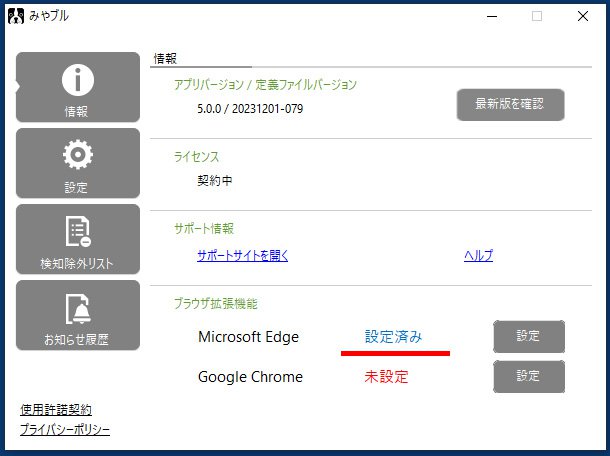ネット詐欺おまもり
インストール Windows
「詐欺ウォール / Internet SagiWall」の名称変更について
2025年6月26日(木)より「詐欺ウォール / Internet SagiWall」の名称が「みやブル」に変更になりました。
詳しくはこちらをご覧ください。
お客さまのご利用環境によって画面構成や表記が異なる場合がございます。
以下に記載のものを準備してください。
1
Windows版ネット詐欺おまもり(みやブル)のダウンロードをします。
Windows用ネット詐欺おまもりのアプリ名称はみやブルです。
2
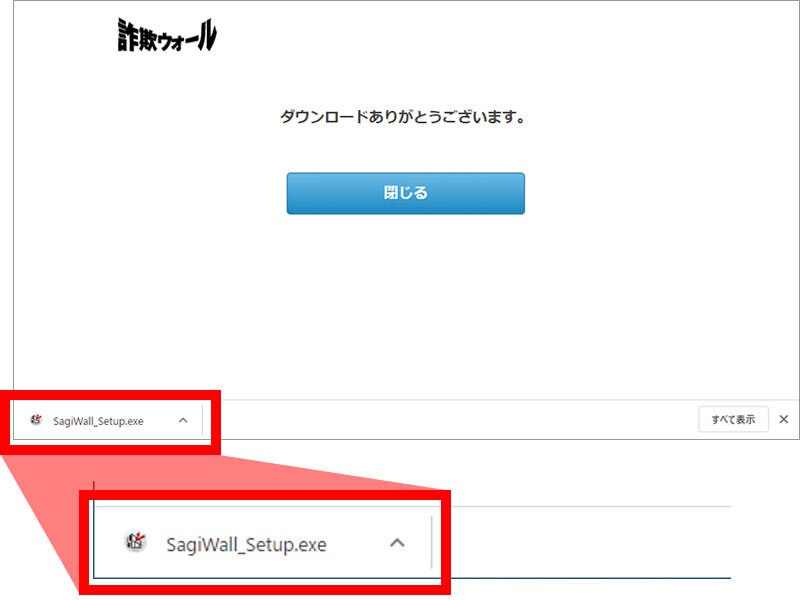
ダウンロードされたファイルを実行します。
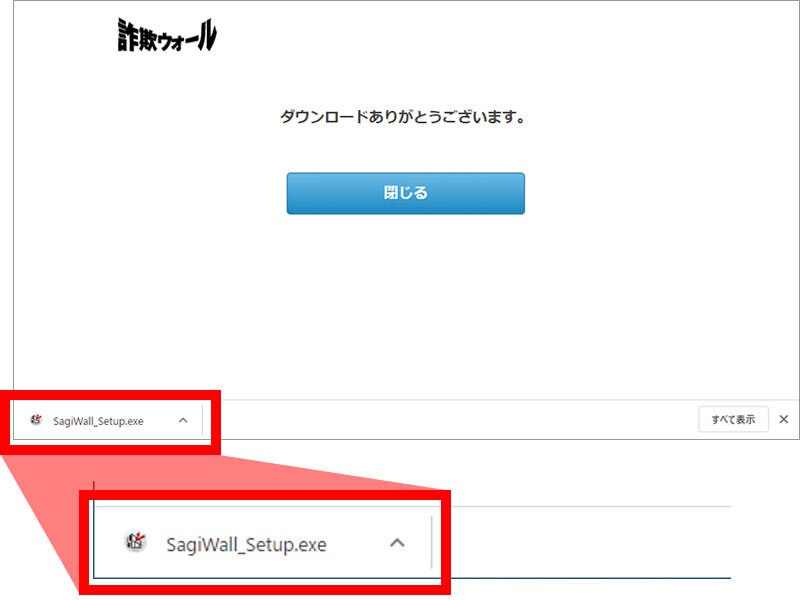
3
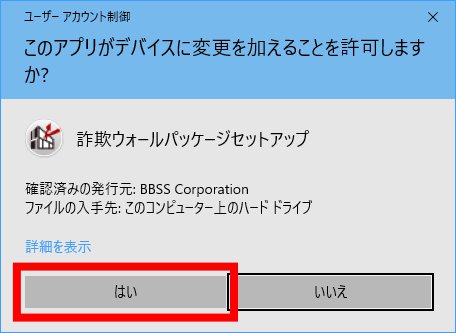
ユーザーアカウント制御の画面が表示された場合は、はいを選択します。
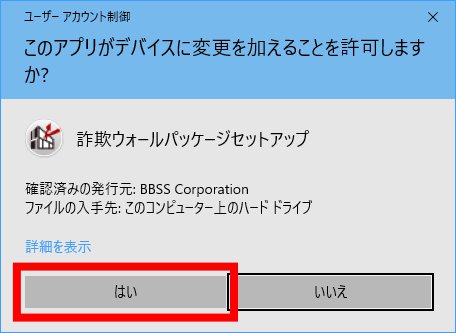
4
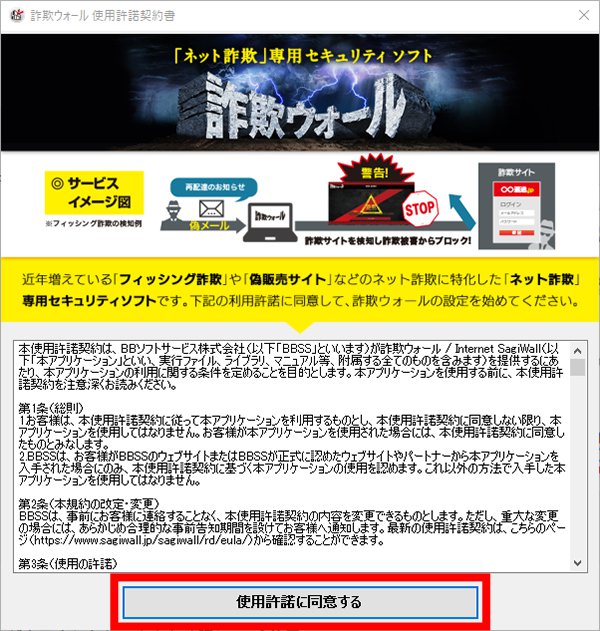
「みやブル」の使用許諾契約書の内容を確認して、同意するを選択します。
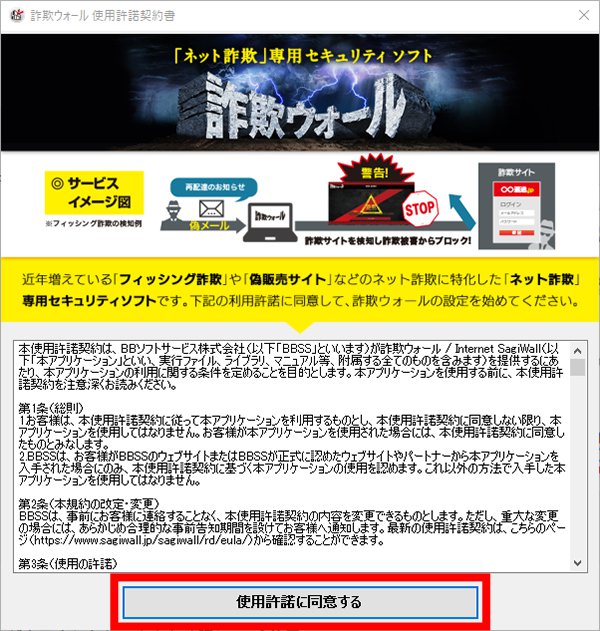
5
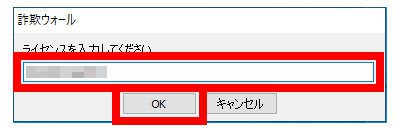
「みやブル」のライセンス(ライセンスキー)欄に、ネット詐欺おまもりのシリアルキーを入力して、OKを選択します。
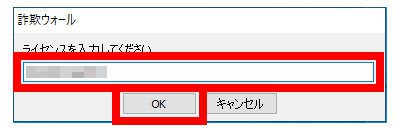
6
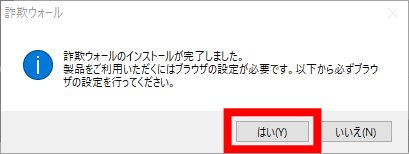
「みやブル」のインストールが完了したら、はいを選択して、引き続きブラウザの設定を行います。
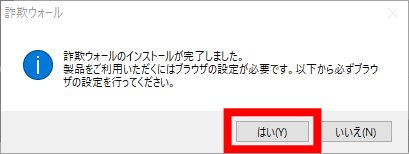
7
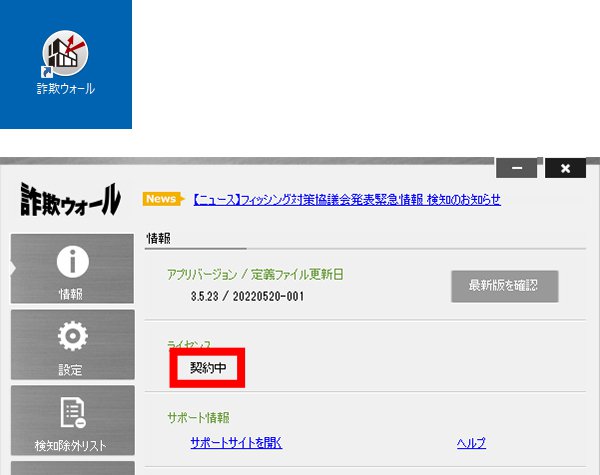
ブラウザ拡張機能から、ネット詐欺おまもりを利用したいブラウザの設定を選択します。
- ここでは、Microsoft Edgeで説明しています。
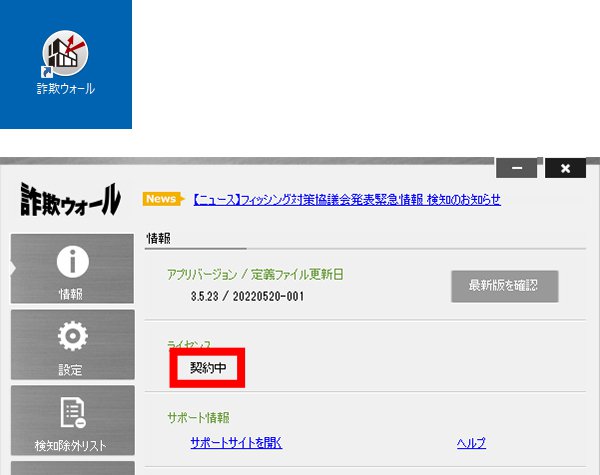
8
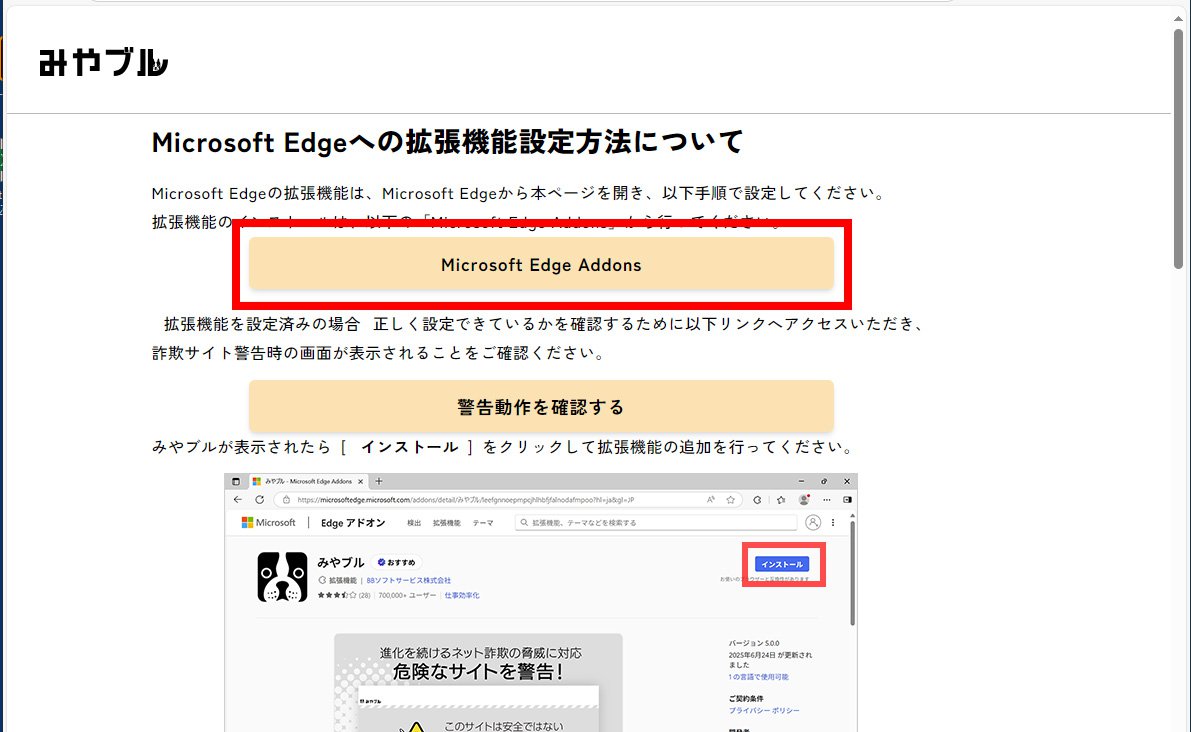
ネット詐欺おまもりを利用したいブラウザの拡張機能を追加します。
Microsoft Edgeは、Microsoft Edge Addons、Google ChromeはChrome Web Storeを選択します。
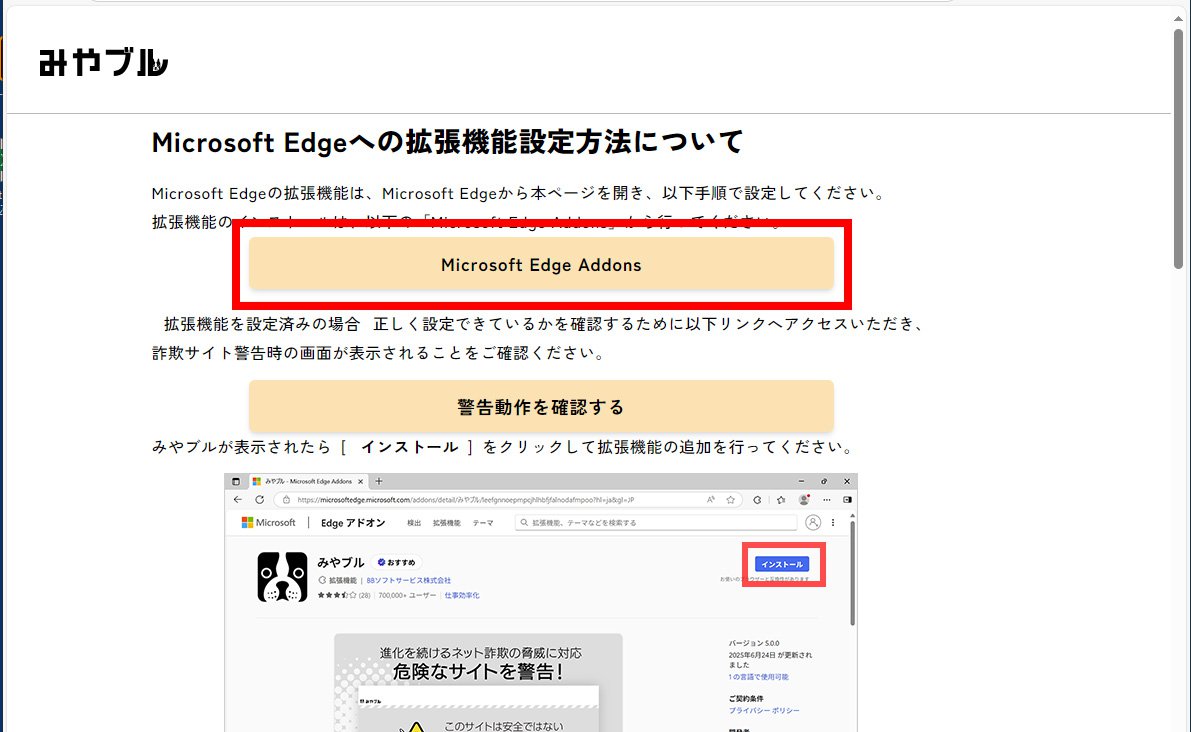
9
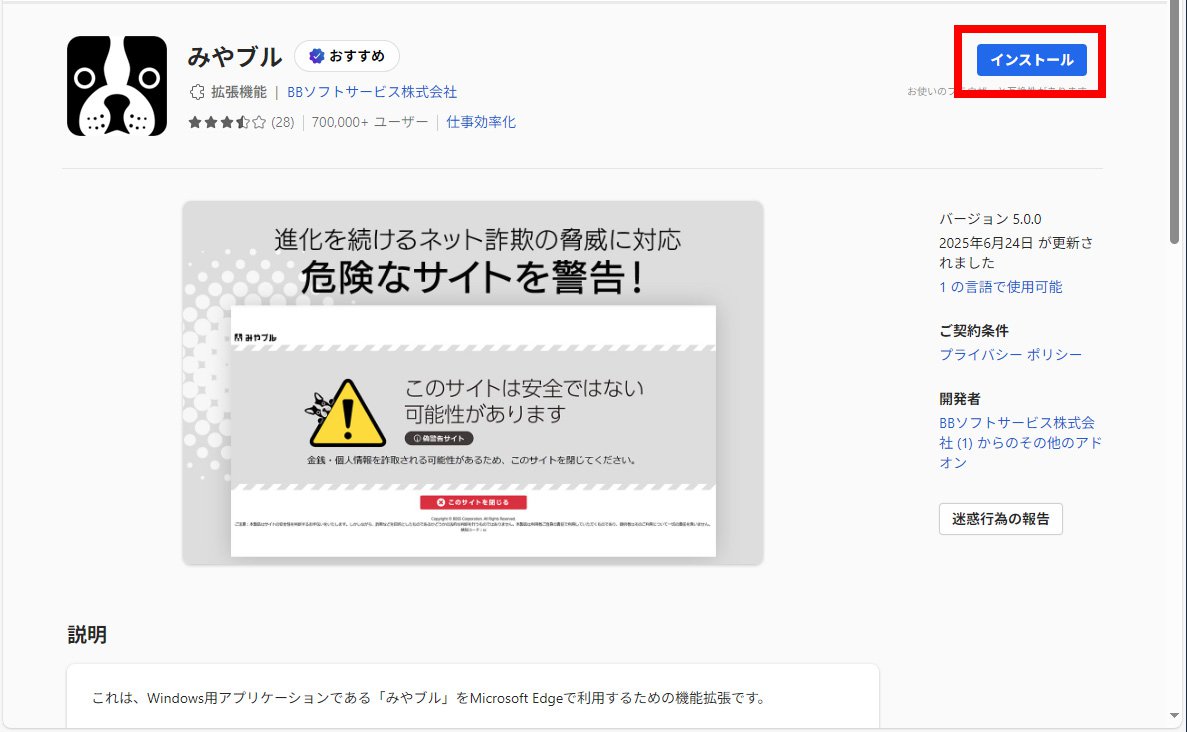
インストールを選択します。
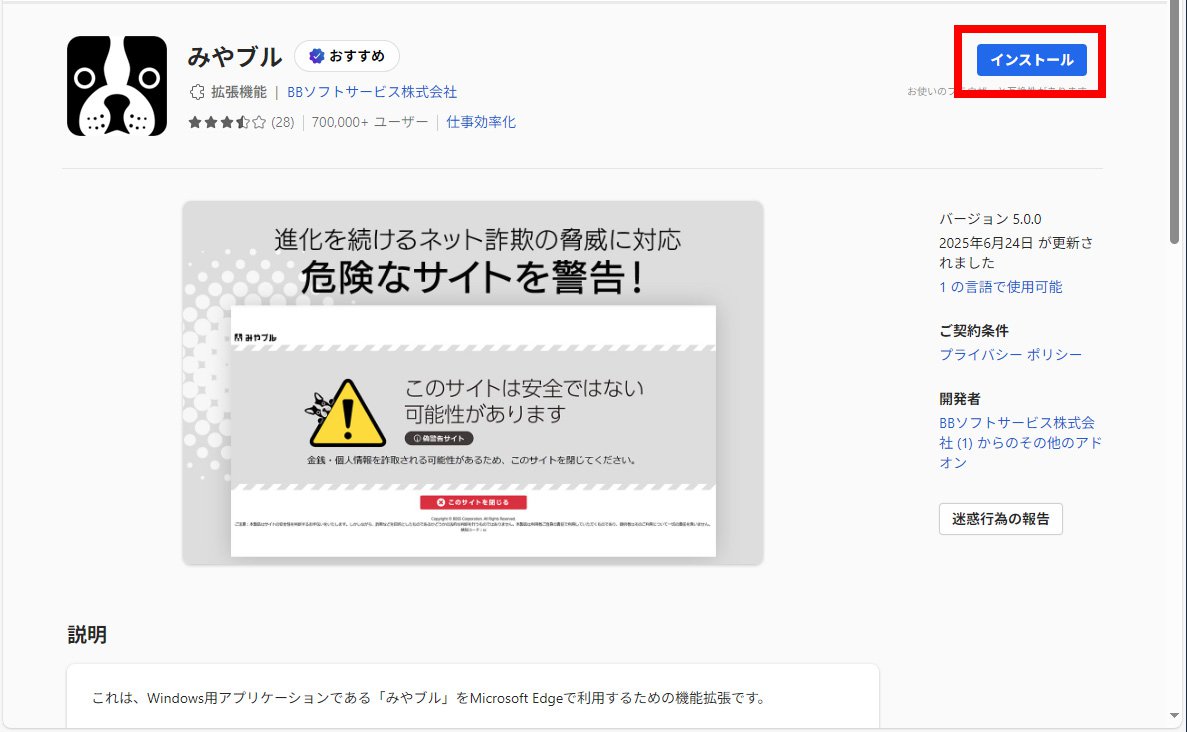
10
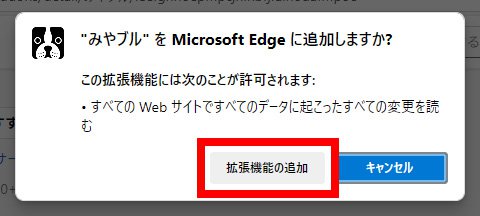
拡張機能の追加を選択します。
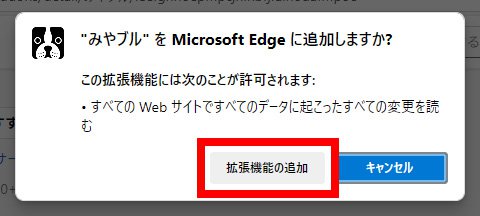
11
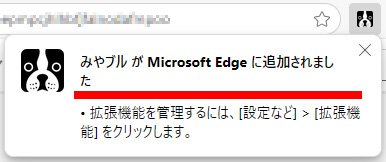
「みやブル」が追加されたら、画面を閉じます。
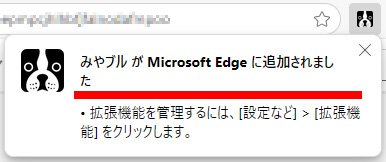
12
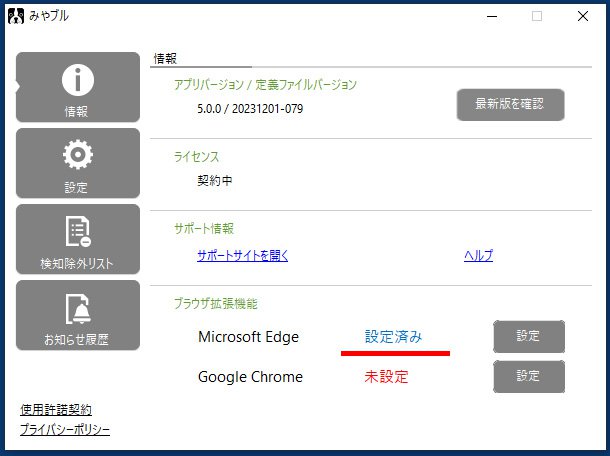
ブラウザに設定済みとなっていることを確認します。
以上で完了です。